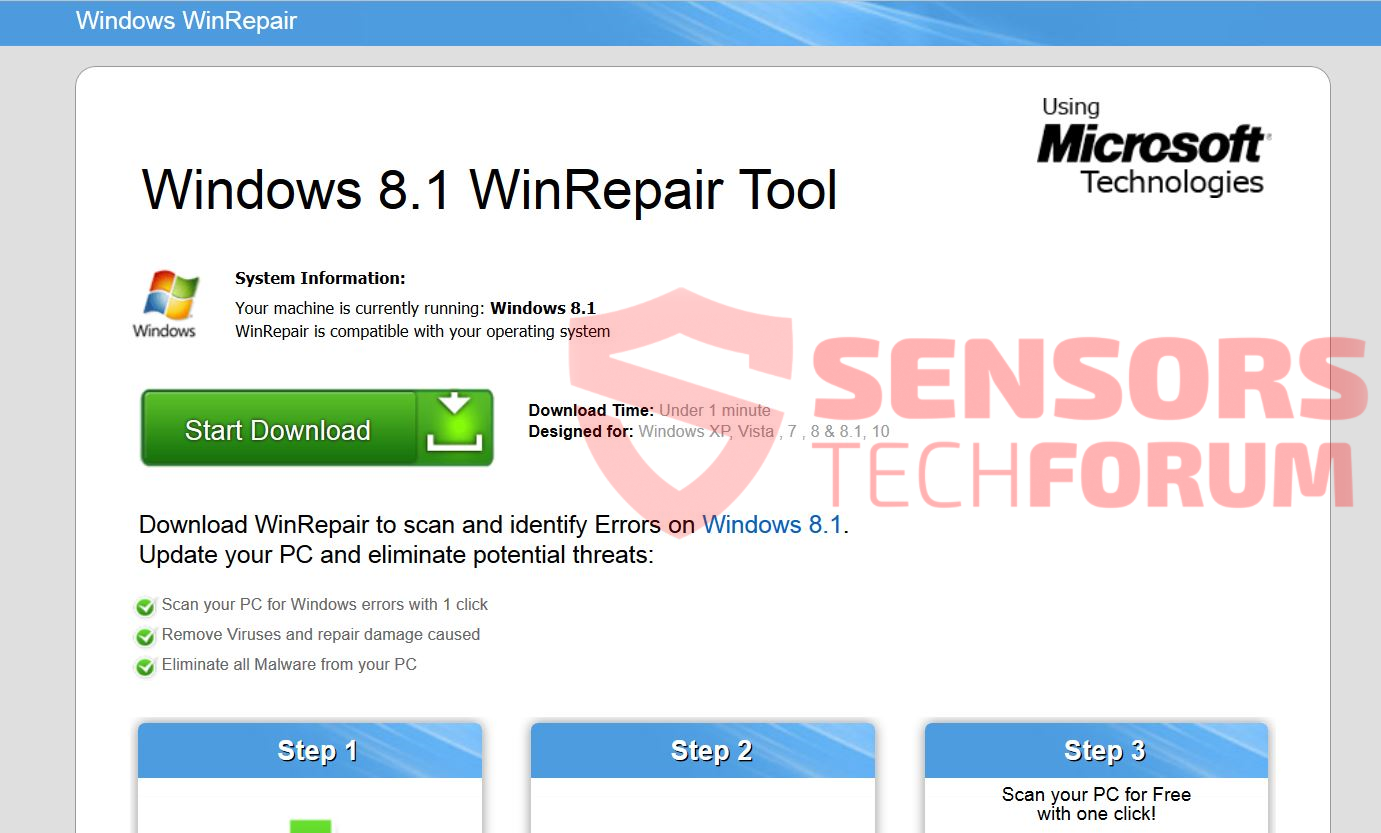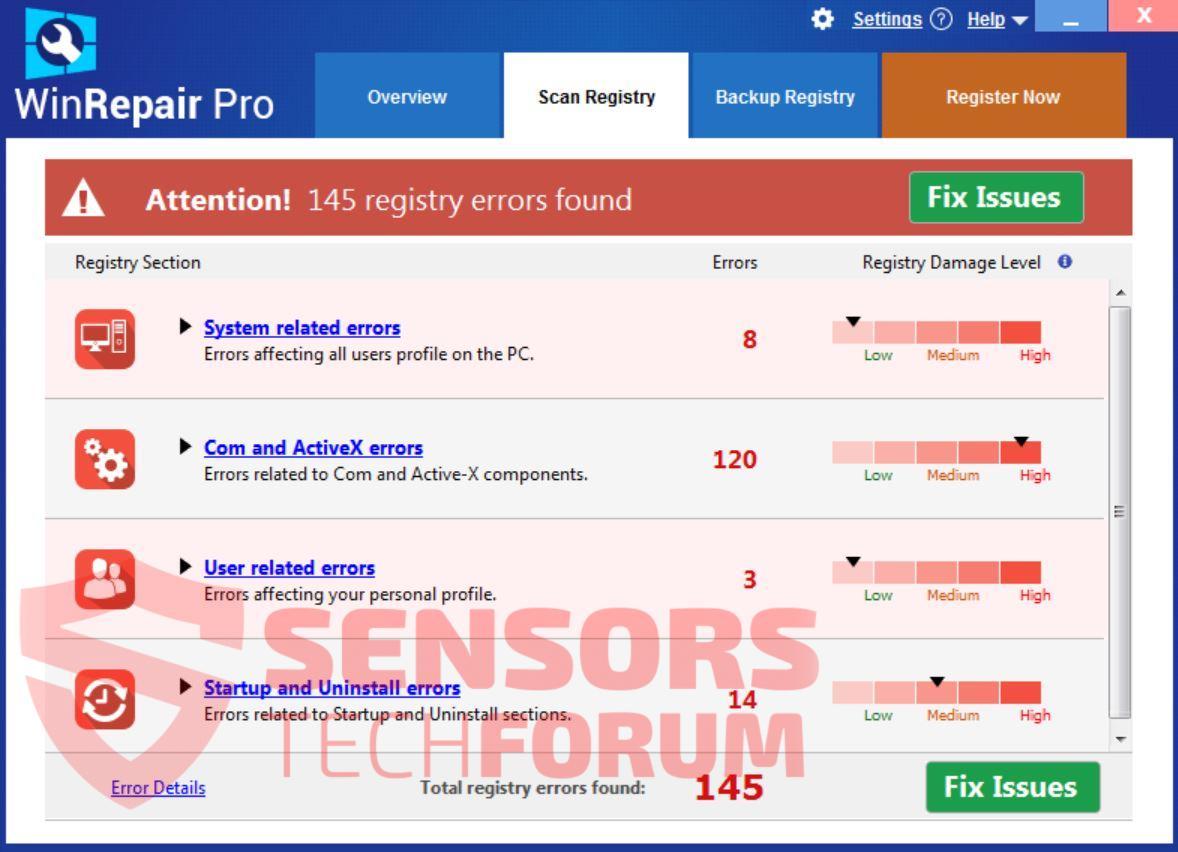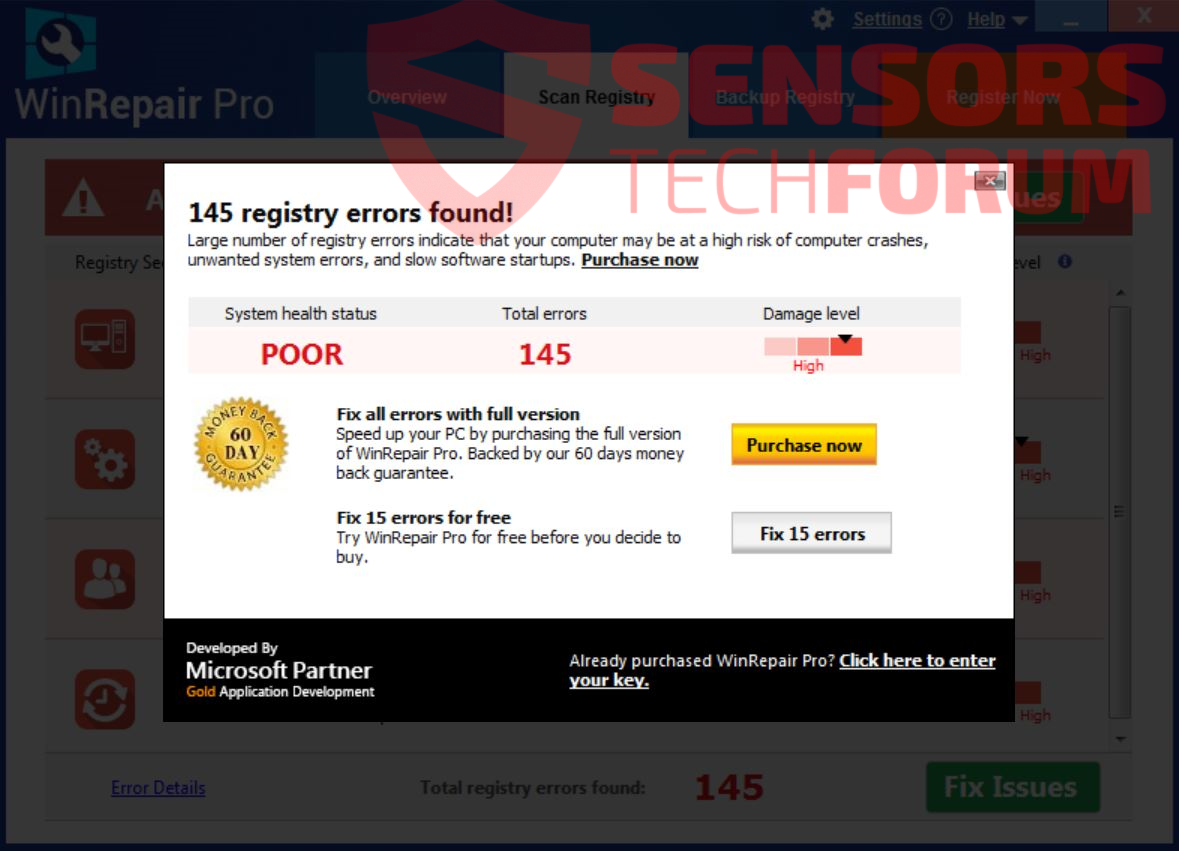WinRepair Pro ist ein potenziell unerwünschtes Programm (PUP), und um genauer zu sein – ein vermeintliches Sicherheitsprogramm. Wenn Sie es auf Ihrem PC installiert haben, es wird der Scanvorgang automatisch gestartet und Hunderte von Fehlern finden. Es gibt eigentlich nichts falsch mit Ihrem PC, aber die Entwickler des Programms wollen Sie Geld angeblich zahlen „reparieren alle Fehler“ und „Beseitigung aller Malware“. Sie liegen auch, dass sie ein Partner von Microsoft sind.
| Name | WinRepair Pro |
| Art | Rogue Anwendung |
| kurze Beschreibung | Sieht aus und wirkt wie ein normales Programm für die Sicherheit, die Malware reinigen soll,, aber es ist eigentlich ein Schelm ein. |
| Symptome | Fordert Benutzer für eine Vollversion zu bezahlen Malware zu entfernen und beheben Fehler. Findet nicht vorhandene Fehler auf dem PC und übertreibt mit den Scan-Ergebnissen. |
| Verteilungsmethode | Freeware Installateure, Bundling, Verdächtige Seiten |
| Detection Tool | Laden Sie Malware Removal Tool, um festzustellen, ob Ihr System von Malware betroffen ist |
| Benutzererfahrung | Registriert unserem Forum diskutieren WinRepair Pro. |
WinRepair Pro - Vertriebstechniken
Die WinRepair Pro Rogue-Anwendung wird über zwei Möglichkeiten, effektiv verteilt:
- Freeware Installateure und gebündelte Pakete
- Verdächtige Seiten
Sie können Ihren PC ohne sich dessen bewusst anstecken, dass die WinRepair Pro kommt mit Freeware-Installationen entlang und gebündelte Pakete. In diesen Paketen, zusätzliche Komponenten für die Installation nicht immer offenbart, wie sie sein sollten, und Sie können in der Installation von Anwendungen bekommen ausgetrickst wie WinRepair Pro. Manchmal kann dies vermieden werden, wenn Sie die Prüfung Fortgeschritten oder Brauch in einer Installations-Setup einstellen, um zu sehen, was Sie bekommen.
verdächtige Websites besuchen, kann mit dem Schurken-Programm installiert am Ende auf Ihrem PC. Beispielsweise, wenn Sie manuell auf der offiziellen Seite des gleichen Namens gehen WinRepairPro(.)mit, und herunterladen. Es gibt auch andere Websites, die das Programm mit Pop-Ups oder Banner werben, die wahrscheinlich sind, ihre Partner oder gehören zu den gleichen Leuten, die es entwickelt.
WinRepair Pro - Weitere Informationen
WinRepair Pro ist ein vermeintliches Programm Sicherheit. Sie gibt vor, ein nützliches Programm für die Sicherheit zu sein, dass auch die Systemleistung als Ergebnis verbessern. Das Programm behauptet, ein zu sein Microsoft Partner, bei dem Versuch, zu versuchen, Benutzer mehr erfolgreich und fügen Sie etwas Authentizität zu seinem Namen zu betrügen. Wenn Sie auf einer Website, wo das Programm beworben, es wird Ihr Betriebssystem erkennt (OS) und macht es erscheinen, so dass das Werkzeug, das speziell für das Betriebssystem gemacht wird.
Nachdem die Rogue-Software auf Ihrem Computer installiert, es wird automatisch Scannen Sie Ihren Computer nach Fehlern starten. Wenn der Scan abgeschlossen ist, wird es zeigen, dass Sie Hunderte von Fehlern haben:
WinRepair Pro Forderungen in der Lage sein, die folgenden Aktionen zu tun:
Scannen Sie Ihren PC für Windows-Fehler mit 1 klicken
Entfernen Sie Viren und reparieren Schäden
Beseitigen Sie alle Malware von Ihrem PC
Finden Sie heraus, was Ihr PC verlangsamt sich
Verbesserung der Hardwareleistung
Freigeben von Speicherplatz
Zugriff auf Ihre Dateien schneller
Genießen Sie einen voll funktionsfähigen PC
Der Scanvorgang abgeschlossen ist in etwa einer Minute, und kein Programm kann einen tiefen Scan läuft, dass viele Probleme zu lösen, so schnell. Mindestens die Hälfte der Fehler über ein ActiveX Steuerung, nicht genutzte Registrierungseinträge (die nur könnte vorübergehend deaktiviert) und viele verfälschte Ergebnisse. Schließlich, Das Programm will man mit diesen Ergebnissen erschrecken und versuchen, Sie zu überzeugen, Geld für die Vollversion zu bezahlen. Nur die Vollversion kann „reparieren alle Fehler“.
Das Programm ist ein cleverer Betrug, versuchen, Ihr Geld zu bekommen, ohne wirklich alle PC-Probleme zu beheben. Wir beraten Sie nicht einen Cent dafür zu zahlen. Weil WinRepair Pro kann reparieren" 15 Fehler kostenlos, es kann einige Ihrer Registry-Einträge löschen, die von entscheidender Bedeutung sein kann und tatsächlich Probleme verursachen. Ein weiterer Grund, nicht diesem Rogue Security-Programm zu vertrauen.
WinRepair Pro - Entfernen
Zu entfernen WinRepair Pro manuell von Ihrem System, folgen Sie den Schritt-für-Schritt-Anweisungen zum Entfernen unten angegeben. Falls die manuelle Entfernung dieser Schelm Anwendung bekommt nicht vollständig befreien, Sie sollten alle Reste mit einem erweiterten Anti-Malware-Programm zu suchen und entfernen. Solche Software wird auch prüfen, ob Ihr System in Zukunft sicher ist.
Schritt 1: Entfernen / Deinstallieren WinRepair Pro in Windows
Hier ist eine Methode, in wenigen einfachen Schritten, um das Programm zu entfernen. Egal ob Sie mit Windows arbeiten 8, 7, Vista oder XP, diese Schritte werden den Job zu erledigen. Ziehen Sie das Programm oder den entsprechenden Ordner in den Papierkorb kann eine sehr schlechte Entscheidung. Wenn Sie das tun, Bits und Stücke des Programms hinter sich gelassen zu bekommen, und das kann zu instabilen Arbeit von Ihrem PC führen, Fehler mit den Dateitypzuordnungen und andere unangenehme Tätigkeiten. Der richtige Weg, um ein Programm von Ihrem Computer zu erhalten, ist es zu deinstallieren. Um das zu tun:
Wählen Sie das Programm, das Sie entfernen möchten, und drücken “Uninstall” (Abb.3).
Folgen Sie den Anweisungen oben und Sie werden erfolgreich WinRepair Pro deinstallieren.
Schritt 2: Entfernen WinRepair Pro automatisch durch eine erweiterte Anti-Malware-Programm herunterzuladen.
So reinigen Sie Ihren Computer sollten Sie Download eine aktualisierte Anti-Malware-Programm auf einem sicheren PC und dann installieren Sie es auf dem betroffenen Computer im Offline-Modus. Danach sollten Sie Booten in den abgesicherten Modus, und scannen Sie Ihren Computer Alle WinRepair Pro zugeordneten Objekte entfernen.
- Fenster
- Mac OS X
- Google Chrome
- Mozilla Firefox
- Microsoft Edge-
- Safari
- Internet Explorer
- Stop-Popups stoppen
So entfernen Sie WinRepair Pro von Windows.
Schritt 1: Scannen Sie mit dem SpyHunter Anti-Malware-Tool nach WinRepair Pro



Schritt 2: Starten Sie Ihren PC im abgesicherten Modus





Schritt 3: Deinstallieren Sie WinRepair Pro und die zugehörige Software unter Windows
Hier ist ein Verfahren, in wenigen einfachen Schritten der in der Lage sein sollte, die meisten Programme deinstallieren. Egal ob Sie mit Windows arbeiten 10, 8, 7, Vista oder XP, diese Schritte werden den Job zu erledigen. Ziehen Sie das Programm oder den entsprechenden Ordner in den Papierkorb kann eine sehr schlechte Entscheidung. Wenn Sie das tun, Bits und Stücke des Programms zurückbleiben, und das kann zu instabilen Arbeit von Ihrem PC führen, Fehler mit den Dateitypzuordnungen und anderen unangenehmen Tätigkeiten. Der richtige Weg, um ein Programm von Ihrem Computer zu erhalten, ist es zu deinstallieren. Um das zu tun:


 Folgen Sie den Anweisungen oben und Sie werden erfolgreich die meisten Programme deinstallieren.
Folgen Sie den Anweisungen oben und Sie werden erfolgreich die meisten Programme deinstallieren.
Schritt 4: Bereinigen Sie alle Register, Created by WinRepair Pro on Your PC.
Die in der Regel gezielt Register von Windows-Rechnern sind die folgenden:
- HKEY_LOCAL_MACHINE Software Microsoft Windows Currentversion Run
- HKEY_CURRENT_USER Software Microsoft Windows Currentversion Run
- HKEY_LOCAL_MACHINE Software Microsoft Windows Currentversion RunOnce
- HKEY_CURRENT_USER Software Microsoft Windows Currentversion RunOnce
Sie können auf sie zugreifen, indem Sie den Windows-Registrierungs-Editor und löschen Sie alle Werte öffnen, dort von WinRepair Pro erstellt. Dies kann passieren, darunter indem Sie die Schritte:


 Spitze: Um einen Virus erstellten Wert zu finden, Sie können sich auf der rechten Maustaste und klicken Sie auf "Ändern" um zu sehen, welche Datei es wird ausgeführt. Ist dies der Virus Speicherort, Entfernen Sie den Wert.
Spitze: Um einen Virus erstellten Wert zu finden, Sie können sich auf der rechten Maustaste und klicken Sie auf "Ändern" um zu sehen, welche Datei es wird ausgeführt. Ist dies der Virus Speicherort, Entfernen Sie den Wert.
Video Removal Guide for WinRepair Pro (Fenster).
Befreien Sie sich von WinRepair Pro unter Mac OS X..
Schritt 1: Deinstallieren WinRepair Pro und entfernen Sie die zugehörigen Dateien und Objekte





Ihr Mac zeigt Ihnen dann eine Liste der Elemente, die automatisch gestartet werden, wenn Sie sich einloggen. Suchen Sie nach verdächtigen Anwendungen identisch oder ähnlich WinRepair Pro. Überprüfen Sie die App, die Sie vom Laufen automatisch beenden möchten und wählen Sie dann auf der Minus ("-") Symbol, um es zu verstecken.
- Gehe zu Finder.
- In der Suchleiste den Namen der Anwendung, die Sie entfernen möchten,.
- Oberhalb der Suchleiste ändern, um die zwei Drop-Down-Menüs "Systemdateien" und "Sind inklusive" so dass Sie alle Dateien im Zusammenhang mit der Anwendung sehen können, das Sie entfernen möchten. Beachten Sie, dass einige der Dateien nicht in der App in Beziehung gesetzt werden kann, so sehr vorsichtig sein, welche Dateien Sie löschen.
- Wenn alle Dateien sind verwandte, halte das ⌘ + A Tasten, um sie auszuwählen und fahren sie dann zu "Müll".
Falls Sie WinRepair Pro nicht über entfernen können Schritt 1 über:
Für den Fall, können Sie nicht die Virus-Dateien und Objekten in Ihren Anwendungen oder an anderen Orten finden wir oben gezeigt haben, Sie können in den Bibliotheken Ihres Mac für sie manuell suchen. Doch bevor dies zu tun, bitte den Disclaimer unten lesen:



Sie können den gleichen Vorgang mit den folgenden anderen wiederholen Bibliothek Verzeichnisse:
→ ~ / Library / Launchagents
/Library / LaunchDaemons
Spitze: ~ ist es absichtlich, denn es führt mehr LaunchAgents- zu.
Schritt 2: Scan for and remove WinRepair Pro files from your Mac
Wenn Sie mit Problemen konfrontiert, auf Ihrem Mac als Folge unerwünschten Skripte und Programme wie WinRepair Pro, der empfohlene Weg, um die Bedrohung zu beseitigen ist durch ein Anti-Malware-Programm. SpyHunter für Mac bietet erweiterte Sicherheitsfunktionen sowie andere Module, die die Sicherheit Ihres Mac verbessern und ihn in Zukunft schützen.
Video Removal Guide for WinRepair Pro (Mac)
Entfernen Sie WinRepair Pro aus Google Chrome.
Schritt 1: Starten Sie Google Chrome und öffnen Sie das Drop-Menü

Schritt 2: Bewegen Sie den Mauszeiger über "Werkzeuge" und dann aus dem erweiterten Menü wählen "Extensions"

Schritt 3: Aus der geöffneten "Extensions" Menü suchen Sie die unerwünschte Erweiterung und klicken Sie auf den "Entfernen" Taste.

Schritt 4: Nach der Erweiterung wird entfernt, Neustart von Google Chrome durch Schließen sie aus dem roten "X" Schaltfläche in der oberen rechten Ecke und starten Sie es erneut.
Löschen Sie WinRepair Pro aus Mozilla Firefox.
Schritt 1: Starten Sie Mozilla Firefox. Öffnen Sie das Menü Fenster:

Schritt 2: Wählen Sie das "Add-ons" Symbol aus dem Menü.

Schritt 3: Wählen Sie die unerwünschte Erweiterung und klicken Sie auf "Entfernen"

Schritt 4: Nach der Erweiterung wird entfernt, Neustart Mozilla Firefox durch Schließen sie aus dem roten "X" Schaltfläche in der oberen rechten Ecke und starten Sie es erneut.
Deinstallieren Sie WinRepair Pro von Microsoft Edge.
Schritt 1: Starten Sie den Edge-Browser.
Schritt 2: Öffnen Sie das Drop-Menü, indem Sie auf das Symbol in der oberen rechten Ecke klicken.

Schritt 3: Wählen Sie im Dropdown-Menü wählen "Extensions".

Schritt 4: Wählen Sie die mutmaßlich bösartige Erweiterung aus, die Sie entfernen möchten, und klicken Sie dann auf das Zahnradsymbol.

Schritt 5: Entfernen Sie die schädliche Erweiterung, indem Sie nach unten scrollen und dann auf Deinstallieren klicken.

Entfernen Sie WinRepair Pro aus Safari
Schritt 1: Starten Sie die Safari-App.
Schritt 2: Nachdem Sie den Mauszeiger an den oberen Rand des Bildschirms schweben, Klicken Sie auf den Safari-Text, um das Dropdown-Menü zu öffnen.
Schritt 3: Wählen Sie im Menü, klicke auf "Einstellungen".

Schritt 4: Danach, Wählen Sie die Registerkarte Erweiterungen.

Schritt 5: Klicken Sie einmal auf die Erweiterung, die Sie entfernen möchten.
Schritt 6: Klicken Sie auf 'Deinstallieren'.

Ein Popup-Fenster erscheint, die um Bestätigung zur Deinstallation die Erweiterung. Wählen 'Deinstallieren' wieder, und die WinRepair Pro wird entfernt.
Beseitigen Sie WinRepair Pro aus dem Internet Explorer.
Schritt 1: Starten Sie Internet Explorer.
Schritt 2: Klicken Sie auf das Zahnradsymbol mit der Bezeichnung "Extras", um das Dropdown-Menü zu öffnen, und wählen Sie "Add-ons verwalten".

Schritt 3: Im Fenster 'Add-ons verwalten'.

Schritt 4: Wählen Sie die Erweiterung aus, die Sie entfernen möchten, und klicken Sie dann auf "Deaktivieren".. Ein Pop-up-Fenster wird angezeigt, Ihnen mitzuteilen, dass Sie die ausgewählte Erweiterung sind zu deaktivieren, und einige weitere Add-ons kann auch deaktiviert werden. Lassen Sie alle Felder überprüft, und klicken Sie auf 'Deaktivieren'.

Schritt 5: Nachdem die unerwünschte Verlängerung wurde entfernt, Starten Sie den Internet Explorer neu, indem Sie ihn über die rote Schaltfläche "X" in der oberen rechten Ecke schließen und erneut starten.
Entfernen Sie Push-Benachrichtigungen aus Ihren Browsern
Deaktivieren Sie Push-Benachrichtigungen von Google Chrome
So deaktivieren Sie Push-Benachrichtigungen im Google Chrome-Browser, folgen Sie bitte den nachstehenden Schritten:
Schritt 1: Gehe zu Einstellungen in Chrome.

Schritt 2: In den Einstellungen, wählen "Erweiterte Einstellungen":

Schritt 3: Klicken "Inhaltseinstellungen":

Schritt 4: Öffnen Sie “Benachrichtigungen":

Schritt 5: Klicken Sie auf die drei Punkte und wählen Sie Blockieren, Ändern oder Löschen Optionen:

Entfernen Sie Push-Benachrichtigungen in Firefox
Schritt 1: Gehen Sie zu Firefox-Optionen.

Schritt 2: Gehe zu den Einstellungen", Geben Sie "Benachrichtigungen" in die Suchleiste ein und klicken Sie auf "Einstellungen":

Schritt 3: Klicken Sie auf einer Site, auf der Benachrichtigungen gelöscht werden sollen, auf "Entfernen" und dann auf "Änderungen speichern".

Beenden Sie Push-Benachrichtigungen in Opera
Schritt 1: In der Oper, Presse ALT + P um zu Einstellungen zu gehen.

Schritt 2: In Einstellung suchen, Geben Sie "Inhalt" ein, um zu den Inhaltseinstellungen zu gelangen.

Schritt 3: Benachrichtigungen öffnen:

Schritt 4: Machen Sie dasselbe wie bei Google Chrome (unten erklärt):

Beseitigen Sie Push-Benachrichtigungen auf Safari
Schritt 1: Öffnen Sie die Safari-Einstellungen.

Schritt 2: Wählen Sie die Domain aus, von der Sie Push-Popups möchten, und wechseln Sie zu "Verweigern" von "ermöglichen".
WinRepair Pro-FAQ
What Is WinRepair Pro?
The WinRepair Pro threat is adware or Browser Redirect Virus.
Es kann Ihren Computer erheblich verlangsamen und Werbung anzeigen. Die Hauptidee ist, dass Ihre Informationen wahrscheinlich gestohlen werden oder mehr Anzeigen auf Ihrem Gerät erscheinen.
Die Entwickler solcher unerwünschten Apps arbeiten mit Pay-per-Click-Schemata, um Ihren Computer dazu zu bringen, riskante oder verschiedene Arten von Websites zu besuchen, mit denen sie möglicherweise Geld verdienen. Aus diesem Grund ist es ihnen egal, welche Arten von Websites in den Anzeigen angezeigt werden. Dies macht ihre unerwünschte Software indirekt riskant für Ihr Betriebssystem.
What Are the Symptoms of WinRepair Pro?
Es gibt verschiedene Symptome, nach denen gesucht werden muss, wenn diese bestimmte Bedrohung und auch unerwünschte Apps im Allgemeinen aktiv sind:
Symptom #1: Ihr Computer kann langsam werden und allgemein eine schlechte Leistung aufweisen.
Symptom #2: Sie haben Symbolleisten, Add-Ons oder Erweiterungen in Ihren Webbrowsern, an die Sie sich nicht erinnern können.
Symptom #3: Sie sehen alle Arten von Anzeigen, wie werbefinanzierte Suchergebnisse, Popups und Weiterleitungen werden zufällig angezeigt.
Symptom #4: Auf Ihrem Mac installierte Apps werden automatisch ausgeführt und Sie können sich nicht erinnern, sie installiert zu haben.
Symptom #5: In Ihrem Task-Manager werden verdächtige Prozesse ausgeführt.
Wenn Sie eines oder mehrere dieser Symptome sehen, Dann empfehlen Sicherheitsexperten, Ihren Computer auf Viren zu überprüfen.
Welche Arten von unerwünschten Programmen gibt es??
Laut den meisten Malware-Forschern und Cyber-Sicherheitsexperten, Die Bedrohungen, die derzeit Ihr Gerät beeinträchtigen können, können sein betrügerische Antivirensoftware, Adware, Browser-Hijacker, Clicker, gefälschte Optimierer und alle Formen von PUPs.
Was tun, wenn ich eine habe "Virus" like WinRepair Pro?
Mit wenigen einfachen Aktionen. Zuallererst, Befolgen Sie unbedingt diese Schritte:
Schritt 1: Finden Sie einen sicheren Computer und verbinden Sie es mit einem anderen Netzwerk, nicht der, mit dem Ihr Mac infiziert war.
Schritt 2: Ändern Sie alle Ihre Passwörter, ausgehend von Ihren E-Mail-Passwörtern.
Schritt 3: Aktivieren Zwei-Faktor-Authentifizierung zum Schutz Ihrer wichtigen Konten.
Schritt 4: Rufen Sie Ihre Bank an Ändern Sie Ihre Kreditkartendaten (Geheim Code, usw.) wenn Sie Ihre Kreditkarte für Online-Einkäufe gespeichert oder mit Ihrer Karte Online-Aktivitäten durchgeführt haben.
Schritt 5: Stellen Sie sicher, dass Rufen Sie Ihren ISP an (Internetprovider oder -anbieter) und bitten Sie sie, Ihre IP-Adresse zu ändern.
Schritt 6: Ändere dein WLAN Passwort.
Schritt 7: (Fakultativ): Stellen Sie sicher, dass Sie alle mit Ihrem Netzwerk verbundenen Geräte auf Viren prüfen und diese Schritte wiederholen, wenn sie betroffen sind.
Schritt 8: Installieren Sie Anti-Malware Software mit Echtzeitschutz auf jedem Gerät, das Sie haben.
Schritt 9: Versuchen Sie, keine Software von Websites herunterzuladen, von denen Sie nichts wissen, und halten Sie sich von diesen fern Websites mit geringer Reputation im allgemeinen.
Wenn Sie diese Empfehlungen befolgen, Ihr Netzwerk und alle Geräte werden erheblich sicherer gegen Bedrohungen oder informationsinvasive Software und auch in Zukunft virenfrei und geschützt.
How Does WinRepair Pro Work?
Einmal installiert, WinRepair Pro can Daten sammeln Verwendung Tracker. Bei diesen Daten handelt es sich um Ihre Surfgewohnheiten, B. die von Ihnen besuchten Websites und die von Ihnen verwendeten Suchbegriffe. Sie werden dann verwendet, um Sie gezielt mit Werbung anzusprechen oder Ihre Informationen an Dritte zu verkaufen.
WinRepair Pro can also Laden Sie andere Schadsoftware auf Ihren Computer herunter, wie Viren und Spyware, Dies kann dazu verwendet werden, Ihre persönlichen Daten zu stehlen und riskante Werbung anzuzeigen, die möglicherweise auf Virenseiten oder Betrug weiterleiten.
Is WinRepair Pro Malware?
Die Wahrheit ist, dass Welpen (Adware, Browser-Hijacker) sind keine Viren, kann aber genauso gefährlich sein da sie Ihnen möglicherweise Malware-Websites und Betrugsseiten anzeigen und Sie dorthin weiterleiten.
Viele Sicherheitsexperten klassifizieren potenziell unerwünschte Programme als Malware. Dies liegt an den unerwünschten Effekten, die PUPs verursachen können, B. das Anzeigen störender Werbung und das Sammeln von Benutzerdaten ohne das Wissen oder die Zustimmung des Benutzers.
About the WinRepair Pro Research
Die Inhalte, die wir auf SensorsTechForum.com veröffentlichen, this WinRepair Pro how-to removal guide included, ist das Ergebnis umfangreicher Recherchen, harte Arbeit und die Hingabe unseres Teams, Ihnen zu helfen, das Spezifische zu entfernen, Adware-bezogenes Problem, und stellen Sie Ihren Browser und Ihr Computersystem wieder her.
How did we conduct the research on WinRepair Pro?
Bitte beachten Sie, dass unsere Forschung auf unabhängigen Untersuchungen basiert. Wir stehen in Kontakt mit unabhängigen Sicherheitsforschern, Dank dessen erhalten wir täglich Updates über die neueste Malware, Adware, und Browser-Hijacker-Definitionen.
Weiter, the research behind the WinRepair Pro threat is backed with Virustotal.
Um diese Online-Bedrohung besser zu verstehen, Bitte lesen Sie die folgenden Artikel, die sachkundige Details bieten.